
ArcSoft Media Converter 8中文
附带安装教程大小:23.33 MB 更新:2023/03/17
类别:媒体管理系统:WinXP, Win7, Win8, Win10, WinAll
分类分类

大小:23.33 MB 更新:2023/03/17
类别:媒体管理系统:WinXP, Win7, Win8, Win10, WinAll
ArcSoft Media Converter是一款功能强大的格式转换器,更新后的程序功能非常强大、操作极其简便,可以帮助用户将需要转换的多媒体文件变成手机、PMP、电视及其他常用设备支持的文件格式,并且支持将转换后的文件同步到这些设备中;之所以说这个程序操作简单,是因为用户只需选择待转换文件及输出格式,然后点击开始按钮,接下来就是静待程序自动完成剩下的所有操作;程序内置的ArcSoft Sim3D技术能简单又快速地将2D视频与图像转换为3D效果,支持创建左/右双流3D文件格式及立体文件格式;SimHD功能可以帮助用户将标清视频文件转换为高清文件,且不影响输出质量;MediaConverter目前已支持NVIDIA CUDA、AMD Accelerated Parallel Processing和Intel Quick Sync Video技术,现在程序的编码速度比上一个版本提高了15倍;支持智能匹配功能,程序可根据您的输入文件智能选择输出配置,让您获得最佳输出质量和大小,程序从源文件中自动获取相关参数,然后将目标文件与播放设备进行完美匹配。强大又实用,需要的用户可以下载体验
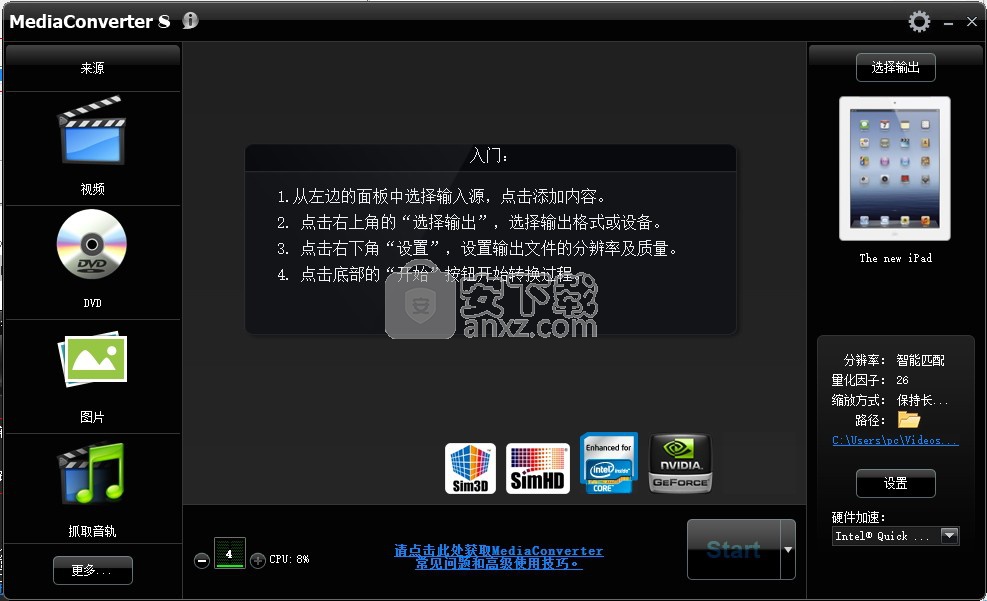
软件可以转换的文件格式非常丰富,包含了视频、音频、图像、文本、电子图书、档案等
常用的3GP、MKV、MP4、MP3、PNG、BMP、GIF、DOC、TXT等格式都是可以转换。
多种格式都能转换
在缩小视频的时候自动锐化、区域缩放,以维持视频质量。
转码时可控制使用的处理器核心。
支持更多流行移动设备,包括HTC EVO 4G、iPhone 4、iPad、Nexus One、黑莓Bold 9700、诺基亚N8等等。
预设的Smart Fit配置档案和更高级的自定义设置。
自动转换和同步新文件
预览和导出带有SRT格式字幕的视频。
可从视频文件和AVCHD中分离视频,从视频文件、DVD中分离音轨。
监控下载文件夹,自动转换和同步新文件。
在使用视频和音频等文件的时候,有的时候会遇到一些比较冷门的格式,如果不使用专门的播放器去使用的话,
就没有办法进行播放,好在像一些格式转换器可以帮助用户解决这个问题,将这些冷门的格式转换为常用格式。
1、需要的用户可以点击本网站提供的下载路径下载得到对应的程序安装包
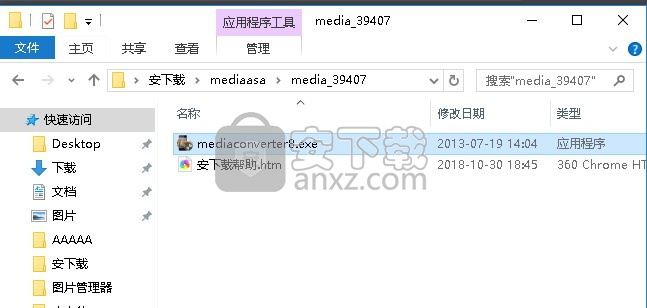
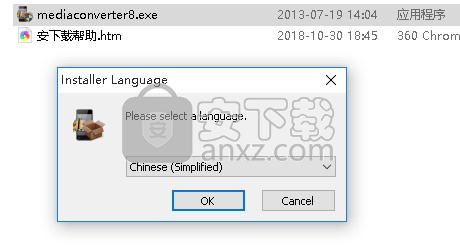
2、通过解压功能将压缩包打开,找到主程序,双击主程序即可进行安装,点击下一步按钮
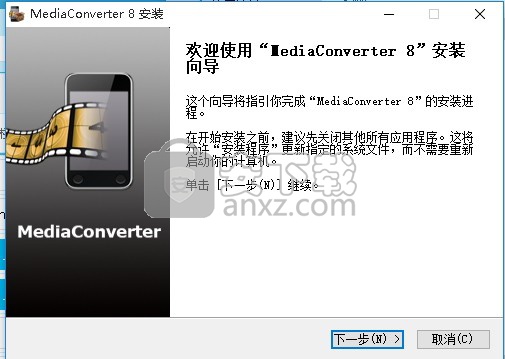
3、需要完全同意上述协议的所有条款,才能继续安装应用程序,如果没有异议,请点击“同意”按钮
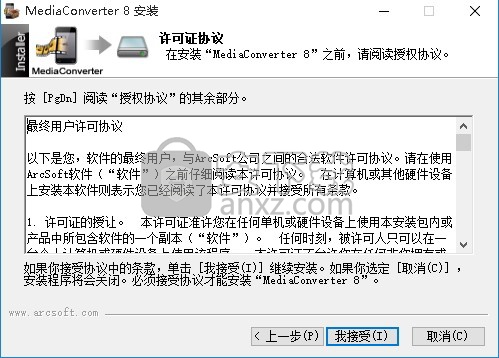
4、用户可以根据自己的需要将程序的安装路径进行更改,可以自由选择
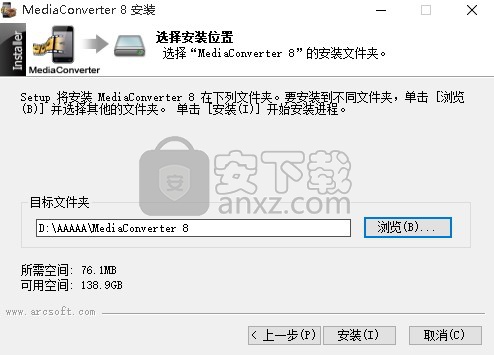
5、等待应用程序安装进度条加载完成即可,需要等待一小会儿
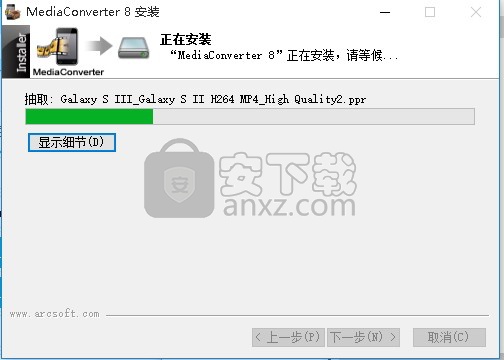
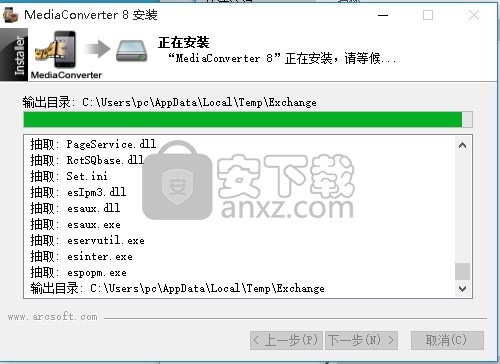
6、根据提示点击安装,弹出程序安装完成界面,点击完成按钮即可
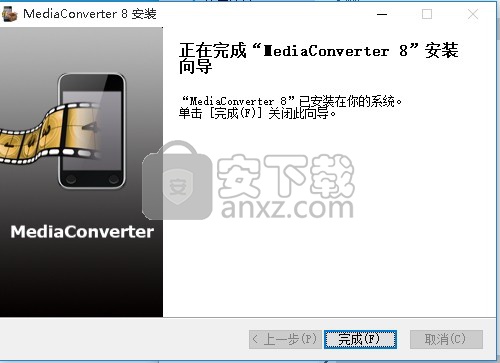
1、程序安装完成后,双击打开应用程序,弹出程序注册界面,可以随便写一个邮箱
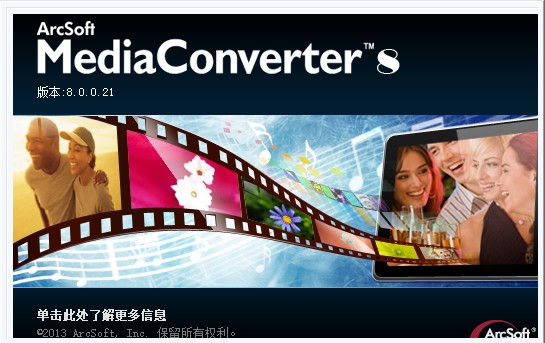
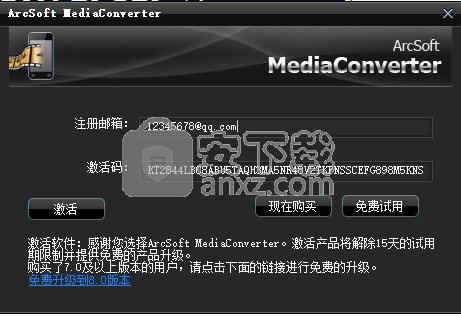
3、完成以上操作步骤就可以将应用程序完成,并可以长期免费使用
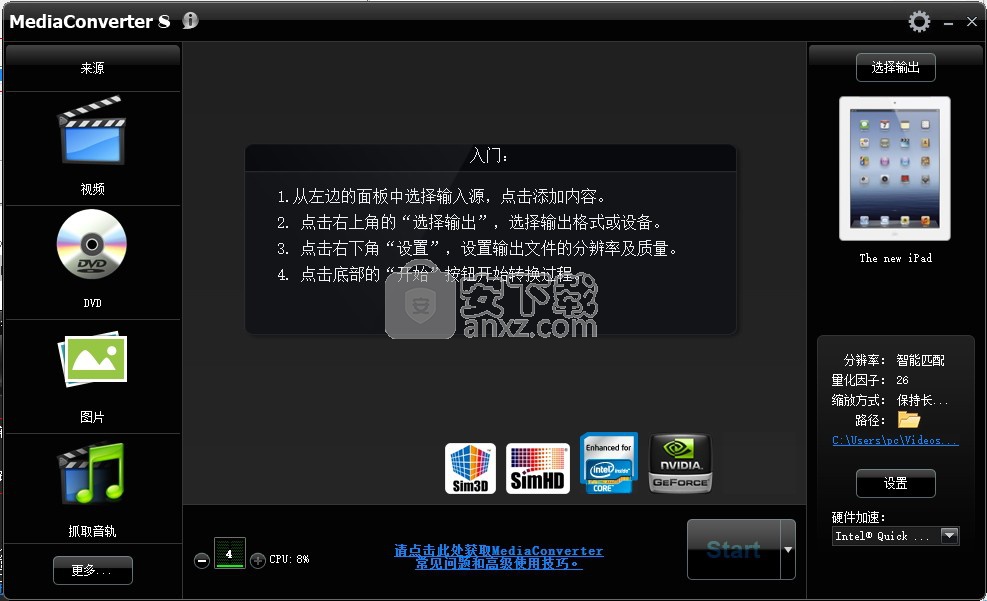
1、从左边的面板中选择输入源,点击添加内容。
2、点击右上角的“选择输出”,选择输出格式或设备。
3、点击右下角“设置”,设置输出文件的分辨率及质量。
4、点击底部的“开始”按钮开始转换过程。
1. 来源
点击主界面左边的图标,选择您需要转换的媒体文件类型。从您的本地文件夹或设备中选择待转换文件,文件载入后将显示在“任务列表”中。
点击“更多”按钮可显示其他的源。
2. 任务列表
所有导入文件将显示在“任务列表”中,您可以使用文件缩略图右边的工具对媒体文件进行管理:
立即转换
立即转换选中的文件,您也可以拖动文件改变转换顺序。
删除
从“任务列表”中移除选中文件。
编辑
点击此图标可在视频编辑器窗口中编辑已选定的视频文件。
加载字幕
为视频文件添加字幕。(目前程序支持SRT字幕。)
将移动鼠标至缩略图并点击播放图标即可在媒体播放器窗口中播放媒体文件。
一旦媒体文件导入任务列表,MediaConverter将根据输出文件的持续时间及比特率估算文件大小。文件转换过程中,程序将显示转换时间、已用时间及高亮的进度条,方便您了解转换的速度及所需的时间。转码完成后,文件名将会自动变为链接,您可以点击链接轻松找到已转换文件。
3. 硬件信息
此部分显示电脑的CPU使用率及核数。CPU使用率越高,转码过程越快。但是如果您选择了使用CPU的所有核,电脑的反应速度就变得非常缓慢。
点击图标可减少CPU使用率,这样在转码过程中可进行其他任务。如果您的电脑有足够的剩余空间,点击图标增加使用的CPU核数以提高转码速度。
4. 动态信息
显示帮助提示的链接及报错信息。
5. 开始按钮
程序提供了多个选项,用于转码开始和结束时的各种设置。点击“开始”按钮旁边的小箭头即可显示以下选项:
自动启动转码 – 将您的媒体文件自动转码。
自动传输到设备 - 将转码后的媒体文件传输到设备。
完成后播放提示音 – 转码完成后,程序播放音乐提醒用户已完成。
完成后休眠 – 转码完成后电脑进入休眠状态。
完成后关机 – 转码完成后电脑将自动关机。
6. 设置
点击下拉箭头在弹出的选框中选择“硬件加速”选项可加快转码速度。对话框中间会显示输出文件的转码信息,如分辨率和缩放方式。同时,您还可以改变存储路径。点击链接弹出文件浏览对话框,浏览并选定保存路径。
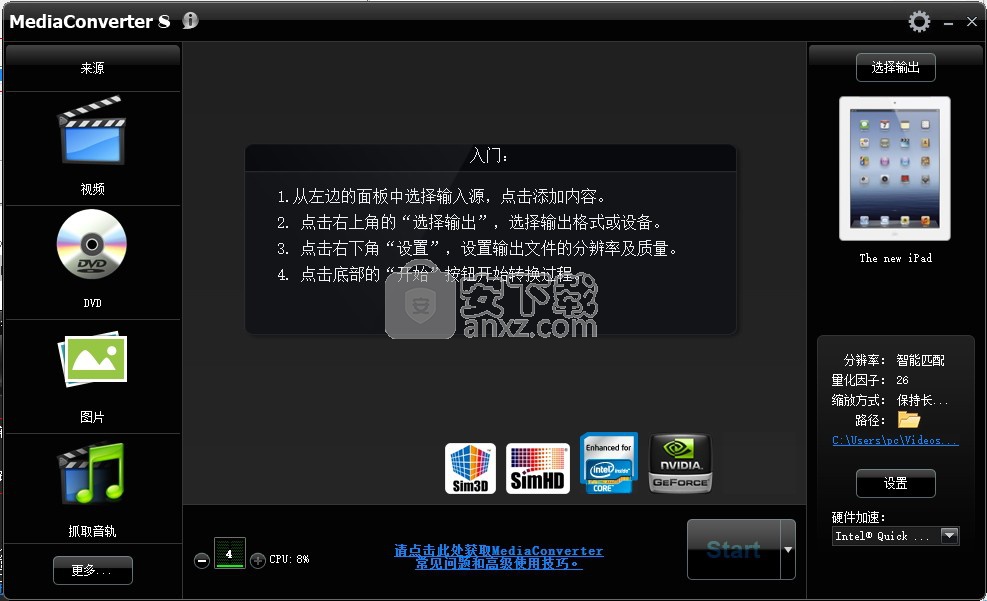
点击“设置”按钮显示设置对话框。从下拉列表中选择需要的选项。您可以设置视频输出格式、缩放方式、音频输出格式及图像输出格式。设置之后的相关参数将显示在“设置”按钮的上方。请参考“设置”页面获取更多详细信息。
7. 选择输出
点击“选择输出”按钮,为待转码媒体文件选择输出设备或格式。“选择输出”对话框如下图所示:
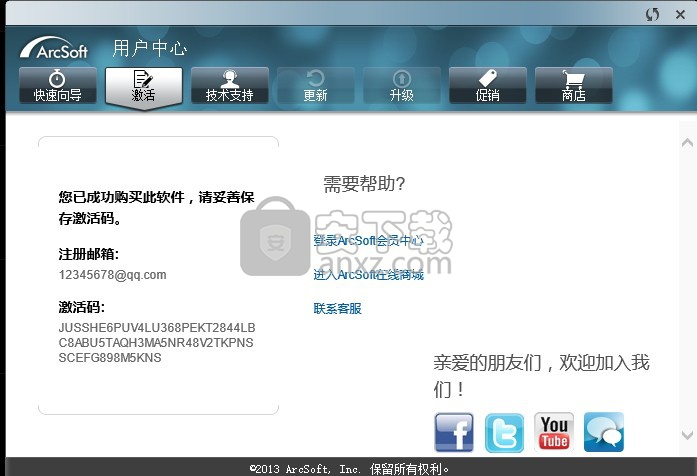
您可以通过下拉菜单、在“搜索”框输入设备名或拖动图标列表的滚动条来选择设备。选择的设备将显示在主界面右边板块中“选择输出”按钮的下方。
从下拉菜单中选择输出格式,所选格式将出现在主界面右边板块中。
如果MediaConverter支持直接传输文件至设备,程序将显示相应的符号标识。设备未连接电脑,显示图标。设备连接电脑并被程序识别时,显示图标。程序会自动检测设备名称及可存储空间信息,并显示在设备下面。
8. 工具菜单
“工具菜单”提供了一些附加的工具,包括选项、预览、检查更新、升级、

“工具菜单”提供了一些附加工具方便更加有效的文件转换,包括:
选项、预览、关于、帮助、选项
“选项”对话框提供了MediaConverter的常规设置:
常规设置
勾选或反选相应选项,即可修改程序基本设置,完成后点击“确定”。
从任务列表移除时,同时删除已经传输到设备的本地临时文件。
选择此选项,当转码完成且转存至您的设备后,系统将自动删除 转码出来的临时文件。
若文件可以在目标设备上播放,不转换该视频或音频。
如果导入文件与设备匹配,程序会将源文件直接复制至设备(如果程序支持此设备的连接和文件转存)而无需长久的转码时间。
放大视频时开启ArcSoft SimHD获取高画质。
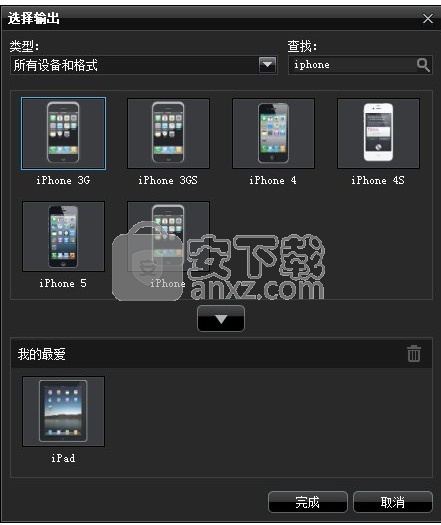
选择此项开启ArcSoft SimHD技术,该技术可将大多数标清视频转换为接近高清的效果。
自动锐化视频。
勾选此项自动锐化您的视频文件。
使用GPU解码
勾选此项使用GPU解码技术进行转码。
音量平衡
选择此选项可自动将您的多媒体文件音量调节到相同音量级。
添加至iTunes资料库
仅支持Apple设备,要求iTunes 9或以上版本。
并行转换允许最多文件数
勾选此项设置当前同时转码的最大文件数目。
监控设置
监控您的下载文件夹,并自动转换和同步该目录下的视频和音频文件。
直接监控您的下载文件夹:
在“监控”对话框中选择您想要监控的文件夹。
点击“确定”保存选择。
预览
选择是否在转码过程中动态显示缩略图。
关于
显示程序启动界面(包含软件版本和版权信息)。
iPad Magic Platinum 4.1.0.0429 媒体管理35.8 MB4.1.0.0429
详情熊猫媒体中心 全媒体安装版 媒体管理61.15 MB0.2.2.1
详情iTunes(苹果设备管理) 媒体管理201.2 MBv12.12.8.2
详情Metatogger(MP3标签修改器) 媒体管理107.08 MBv7.3.2.5
详情xilisoft ipod rip(ipod管理工具) 媒体管理50.0 MBv5.6.2
详情Sony Catalyst Browse Suite 2019.2中文 媒体管理435.88 MB附安装教程
详情电影收藏 All My Movies v7.9.1420 中文 媒体管理13.00 MB
详情Tag&Rename(多功能音乐管理器) 媒体管理15.55 MBv3.9.14 中文
详情我的电影 v5.3 媒体管理12.00 MB
详情BeaTunes(音乐管理工具) 媒体管理302 MBv5.2.14
详情Xilisoft iPhone Transfer(苹果iphone管理软件) 媒体管理69.4 MBv5.7.25 中文
详情Accessory Media Viewer(多媒体文件管理与处理工具) 媒体管理4.39 MBv4.4455 免费版
详情Movie Collector(电影收藏管理) 媒体管理51.9 MBv19.1.3
详情HitFilm Pro(电影编辑软件) 媒体管理328 MBv9.1.8023 免费版
详情nero mediahome 2017 媒体管理252.0 MBv18.0.00400 中文
详情Xilisoft iPod Magic Platinum(iPod管理工具) 媒体管理70.0 MBv5.7.29 免费版
详情All My Movies(电影收藏管理软件) 媒体管理31.8 MBv8.9.1451 中文版
详情Photo Supreme(图片管理工具) 媒体管理57.24 MBv6.7.2.4133
详情Easy OnAir NDI 媒体管理18.20 MBv0.9.072 免费版
详情eXtreme Movie Manager(视频管理软件) 媒体管理71.7 MBv9.0.0.9
详情iTunes(苹果设备管理) 媒体管理201.2 MBv12.12.8.2
详情Resolume Arena 媒体管理857 MBv6.0.0
详情PlayMemories Home(索尼图像管理软件) 媒体管理174.0 MBv6.0.0.0 官方版
详情Sony Catalyst Browse Suite 2019.2中文 媒体管理435.88 MB附安装教程
详情Adobe Bridge CC 2018中文 媒体管理1024 MB附安装教程
详情AirPinPcSender(传屏软件) 媒体管理4.46 MBv2.0.9 免费版
详情Bluesky Frame Rate Converter(帧率转换器) 媒体管理2.55 MBv2.16.2 免费版
详情tinyMediaManager(本地电影管理软件) 媒体管理25.1 MBv3.0.1 官方版
详情Nero Burning ROM 2019中文 媒体管理428.59 MB附带安装教程
详情美萍VOD点播系统 媒体管理3.16 MBV8.4 注册版
详情ArcSoft Media Converter 8中文 媒体管理23.33 MB附带安装教程
详情Movie Label 2017中文(电影收藏管理工具) 媒体管理22.7 MBv12.0.1 中文
详情Music Center for PC(索尼音乐管理软件) 媒体管理103.0 MBv2.2.1.0 官方版
详情Media Go(索尼媒体管理工具) 媒体管理81.4 MBv2.8 官方版
详情Keyscape(多功能乐器模拟工具) 媒体管理150.65 MBv1.1.2c 免费版
详情Zonga Video Manager(视频管理软件) 媒体管理20 MBv2.10 绿色版
详情电影收藏家 v3.4.0.3730 注册版 媒体管理7.00 MB
详情媒体服务器 Nero MediaHome 4.5.8 多国语言注册版 媒体管理53.00 MB
详情熊猫媒体中心 全媒体安装版 媒体管理61.15 MB0.2.2.1
详情Saleen Video Manager(本地视频管理工具) 媒体管理39.0 MBv2.0 官方版
详情世友SVC网络视屏监控软件 媒体管理37.0 MBv5.0.1.1 官方版
详情EMDB(DVD收藏工具) 媒体管理5.9 MBv4.14
详情3delite Video Manager(视频标签编辑软件) 媒体管理72.96 MBv1.2.84.94
详情电影收藏家 v3.4.0.3730 注册版 媒体管理7.00 MB
详情美萍VOD点播系统 媒体管理3.16 MBV8.4 注册版
详情泡泡 MP3 信息修改器 2.13 Beta 媒体管理3.10 MB
详情iTunes(苹果设备管理) 媒体管理201.2 MBv12.12.8.2
详情MP3更名利器(MP3RENAME) V1.0 媒体管理0.01 MB
详情音乐标签批处理 Tag&Rename v3.9.15 中文绿色版 媒体管理2.90 MB
详情eXtreme Movie Manager 4.5.1 汉化 媒体管理13.00 MB
详情
































